Přemýšleli jste někdy o tom, zda můžete odstranit systémové složky ve Windows, jako je složka System32? Vždy jsem se divil a jednou jsem se o to pokusil. Ale výsledky byly katastrofální. Váš systém se stane nestabilním a nemůžete nic dělat a jediný způsob, jak jej obnovit, je přeinstalovat systém.
Pokud se naučíte smazat složku system32, můžete použít stejné metody k odstranění složek, jako je „Windows.Old“ a její obsah , která se vytvoří, pokud přeinstalujete systém bez formátování stávající instalace Windows.
Složka system32 se nachází pod C:\Windows\. Obsahuje důležité soubory a spustitelné soubory potřebné ke spuštění operačního systému Windows. Pokud je odstraněn nebo smazán, váš systém se zhroutí a vůbec se neobnoví.
Kroky k odstranění složky a souborů systému Windows System32
Nemůžete snadno odstranit složku system32 nebo její obsah. Všechny ostatní své osobní soubory nebo složky byste smazali, protože složka “System32” a její obsah byly vytvořeny během instalace operačního systému Windows pomocí důvěryhodného instalačního programu.< /span>
Měli byste odstranit složku System32?
Ne! Složku byste neměli mazat a my vám k odstranění složky nebo jejího obsahu nebudeme doporučovat ani nabádat. Windows jako operační systém spoléhá na správnou funkci složky System32 a jejího obsahu.
Metoda 1: Použití příkazu DEL v příkazovém řádku (CMD)
Příkaz DEL lze použít k odstranění souborů z libovolné složky v příkazovém řádku systému Windows. Pojďme se tedy podívat, jak použít příkaz del k odstranění jakéhokoli souboru ve složce System 32.
- Otevřete příkazový řádek nebo PowerShell jako správce. Zkratka Win+X, A.
- Nyní změňte pracovní adresář na složku System32 zadáním následujícího příkazu:
cd C:\Windows\System32 - Pokud znáte název souboru, který chcete smazat, zadejte “del” následované názvem souboru. Pokud například chci smazat soubor s názvem “deletefile.txt,” , napsal bych:
del deletefile.txt - Stisknutím klávesy Enter odstraníte soubor ze složky.
V příkladu odstraním soubor „deletefile.txt“ ve složce C:\Windows\System32\delete, kterou již vytvořeno. Ale můžete manipulovat s tímto příkazem a odstranit jakýkoli soubor, který potřebujete odstranit v jakékoli složce. Stačí CD do této složky a provést na ní příkaz del.
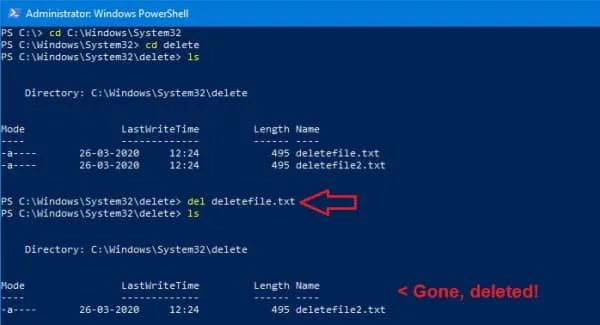
Metoda 2: TakeOwn (příkaz převzetí vlastnictví)
- Nejprve pomocí příkazu cd cd do adresáře C:\Windows.
cd C:\Windows - Nyní převezměte vlastnictví složky system32 a celého jejího obsahu pomocí příkazu takeown.
takeown /F System32 /R - Pokud tento příkaz používáte pro jeden soubor, nemusíte zadávat /R.
- Stiskněte Enter a měli byste převzít vlastnictví složky a souborů system32.
- Nakonec můžete předat příkaz del souboru nebo složce, kterou chcete odstranit, a odstranit ji.
del delete/deletefile.txt - Nebo můžete odstranit celý adresář pomocí:
rmdir delete
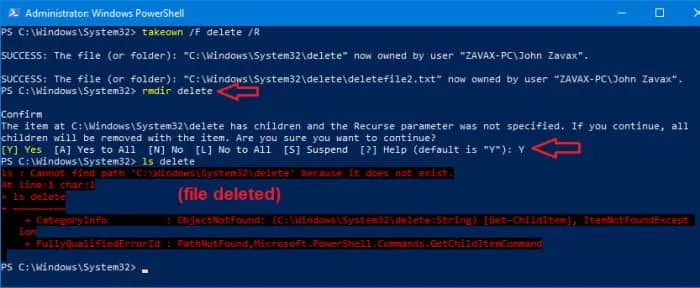
Metoda 3: Převzít vlastnictví z karty Vlastnosti Průzkumníka
Totéž lze provést pomocí Průzkumníka souborů Windows, pokud vám nevyhovuje používání příkazového řádku.
- Otevřete Průzkumníka souborů současným stisknutím klávesy Windows a E.
- Přejděte do C:\Windows\ (tento text můžete zkopírovat a vložit do adresního řádku průzkumníka a rychle jej otevřít).< /span>
- Nyní klikněte pravým tlačítkem na složku System32 a klikněte na Vlastnosti.
- Klikněte na Upřesnit a ve vyskakovacím okně klikněte na změnu, jak je znázorněno na obrázku.
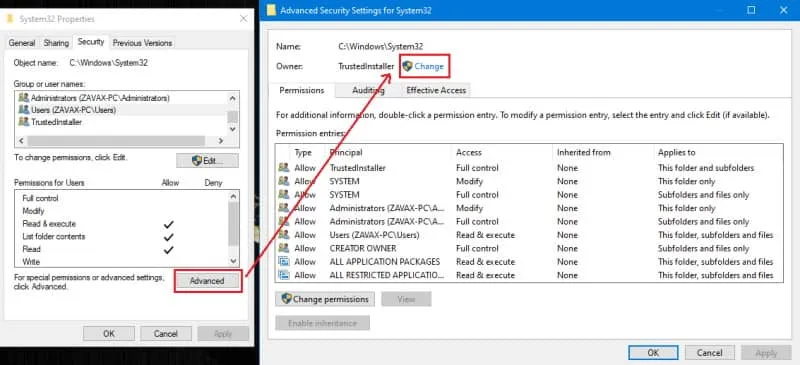
- Znovu se otevře další vyskakovací okno, kde musíte zadat uživatelské jméno svého účtu a stisknout Enter.
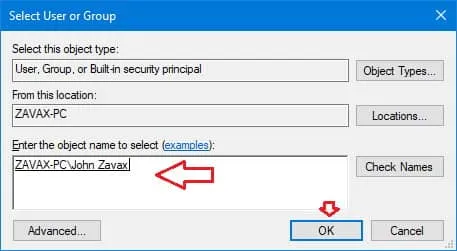
- Nyní zaškrtněte „Nahradit vlastníka u dílčích kontejnerů a objektů“ stiskněte Použít .

- Nakonec zavřete všechny otevřené karty vlastností.
Jakmile provedete výše uvedenou operaci, měli byste převzít vlastnictví složky a jejího obsahu. Nyní změňme oprávnění pro váš účet.
Metoda 4: Změňte oprávnění na Úplné řízení pro váš účet
Jakmile získáte vlastnictví, je čas převzít plnou kontrolu nad soubory. Můžete to provést následujícím způsobem:
- Nejprve klikněte pravým tlačítkem myši na složku system32 a klikněte na Vlastnosti.
- Nyní klikněte na Zabezpečení a kliknutím na Upravit upravte vlastnosti.
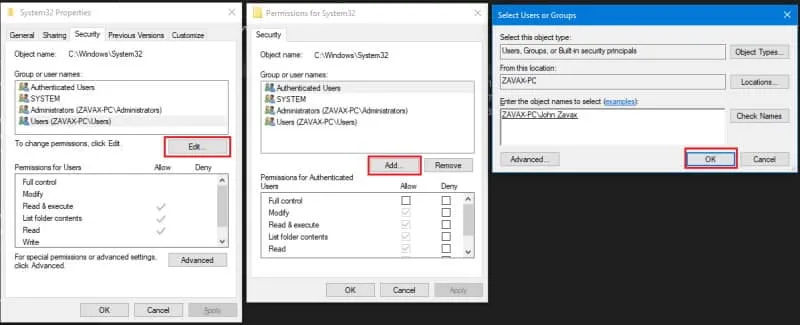
- Dále klikněte na Přidat a přidejte své uživatelské jméno do seznamu a stiskněte Enter.
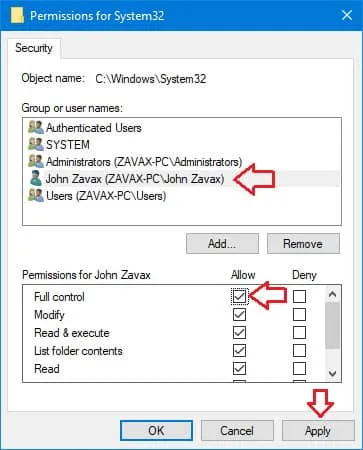
- Nakonec zvýrazněte své Uživatelské jméno ze seznamu, klikněte na Úplné ovládání a stiskněte Použít.
Pokud tak učiníte, měli byste mít úplnou kontrolu nad soubory a složkami. Nyní můžete kliknout pravým tlačítkem na složku a odstranit ji bez chybové zprávy nebo výzvy.
Z redakčního pultu
Takto můžete odstranit složku a soubory System32 ve Windows. Jak vidíte, kroky jsou trochu složitější, protože je to komplikovaný úkol. Abychom vás znovu varovali, neměli byste mazat složku sytem32, pokud nemáte absolutní znalosti o tom, co děláte, a o jeho důsledcích.
Napsat komentář